
Информацию, содержащуюся в цифровом виде, очень легко потерять. Об этом простом правиле знают не только разработчики, но и обыкновенные пользователи. Именно поэтому для любого владельца компьютерной техники чрезвычайно актуальной является задача сохранения цифровых данных. Это можно сделать при помощи резервного копирования.
Данная возможность позволяет создавать копии как отдельных файлов на компьютере и сервере, так и их совокупности. Более того, сегодня существует возможность копирования даже дисковых томов или операционных систем.
Плюсы и минусы бэкапа

Главным преимуществом резервного копирования считается возможность быстрого восстановления любых данных. Но бэкап (именно так принято называть резервную копию цифровых данных) далеко не всегда позволяет полностью восстановить работу диска или ОС. Такая проблема чаще всего обусловлена тем, что сразу же после бэкапа может происходить существенное изменение копируемых данных. Следовательно, многие файлы и приложения ОС изменяются и уже не могут быть связаны с копией.
⚡SNAPSHOT КАК ГОЛОСОВАТЬ И ОБЗОР LAYER3. КАК ПРОКАЧАТЬ КОШЕЛЕК ЧТОБЫ ПОЛУЧИТЬ ДРОП | ИКСЫ
Поэтому перед тем как сделать бэкап, следует воспользоваться снапшотом. Snapshot — это снимок или фотография текущего состояния системы. Снапшот(иногда говорят «снепшот») позволяет запечатлеть то состояние системы, в котором она сейчас находится, а затем «откатить» Операционную Систему до того момента, когда был сделан снимок.
Этот способ сохранения информации применяется тогда, когда требуется вернуться к одному состоянию виртуальной машины без необходимости создания нового.
Снапшоты содержат следующую информацию:
- Настройки виртуальной машины;
- Состояние дисков виртуальной машины;
- Содержимое памяти виртуальной машины.
Снапшоты — что это и как их использовать
Первое, что стоит отметить – снапшот виртуальной машины может быть выполнен даже на выключенном устройстве. Однако выполнение снимка на несколько секунд приостанавливает работу компьютера. Но потом оборудование продолжает работать в своем прежнем режиме.
Snapshot можно сделать двумя способами:
- на странице с дисками;
- на странице с виртуальными машинами (кнопка «откатиться на предыдущий снапшот»).
Все созданные снимки файловой системы можно найти на странице с дисками. Особенностью «снимков» является их размер. Снапшоты «весят» на порядок меньше, чем диски. Еще одна особенность заключается в том, что сделанные снимки представляют собой своеобразную цепочку или дерево. Поэтому если удалить один из снимков, его «соседи» объединяться между собой.
Процесс удаления ненужных снимков не занимает много времени.
Вот как выглядят «деревья» снапшотов на Windows и Linux:
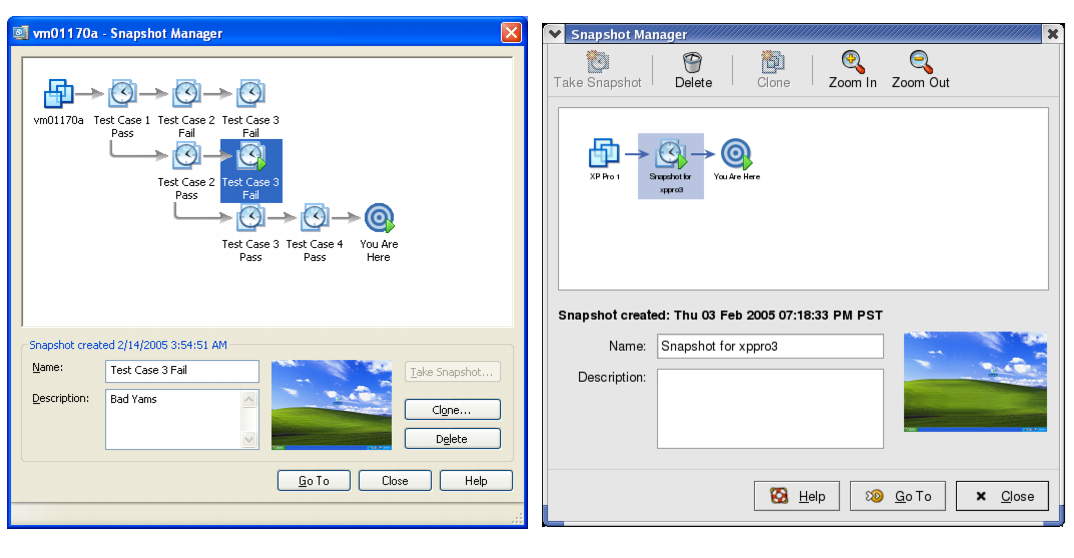
SNAPSHOT КАК ГОЛОСОВАТЬ ИНСТРУКЦИЯ | SNAPSHOT VOTING ИНСТРУКЦИЯ на примере OPTIMISM (OP)
Существенным преимуществом снапшотов является их многочисленность. Разработчики могут делать до 60 снимков, тем самым страхуя себя от случайной потери важной информации. Но не стоит переусердствовать, все-таки снапшоты тоже «подгружают» ОЗУ, а потому существует вероятность возникновения определенных ограничений в функционировании виртуальной инфраструктуры. Поэтому любой разработчик должен знать, что длительное хранение снепшотов не является целесообразным.
Экономия денег и времени при использовании снапшота
Разобравшись с тем, что такое snapshot и как он работает, можно перейти к описанию главного преимущества этой функции – экономии денег и времени. Финансовая выгода обусловлена тем, что иногда потерянные цифровые данные могут стоить огромных денег. При этом хранение снимков дисков или ОС на виртуальных серверах стоит несколько рублей за 1 гигабайт информации.
Что касается экономии времени, то функция snapshot позволяет восстановить все файлы и нормальную работу диска (ОС) в течение нескольких минут. Благодаря снапшоту разработчики могут быть застрахованы от финансовых и временных потерь.
Различия между Backup и Snapshot
Некоторые пользователи зачастую путают snapshot с резервным копированием (бэкапом). Но эти две функции имеют совершенно разный механизм действия.
Backup предусматривает архивацию определенного участка системы (или всей системы целиком). Бэкап – это длительный процесс, который вынуждает остановить все дисковые операции над участком файловой системы, который подлежит копированию. Главной проблемой бэкапа является возможность изменения скопированных участков. Именно поэтому зачастую возникают проблемы с восстановлением работы различных сервисов.

Снапшоты не требуют остановки операций и проводятся в течение нескольких секунд. Благодаря этому сервисы не успевают измениться и, следовательно, без проблем восстановятся в случае необходимости.
Преимущества быстрого отката изменений при использовании снапшотов
Технология Snapshot имеет следующие преимущества:
- автоматизация процесса архивирования;
- отсутствие влияния на общую производительность файловой системы;
- возможность применения максимальной дисковой емкости при минимальной стоимости услуги;
- безопасность данных;
- масштабируемость.
Отдельно стоит сказать о безопасности копируемых данных. Снапшот виртуальной машины защищает информацию от записи и предоставляет ее в режиме ReadOnly. Поэтому в сделанном снимке будут хранится исключительно неповрежденные и статичные копии, которые можно восстановить при случайном повреждении или удалении оригинальных данных.
НАС ВЫБРАЛИ БОЛЕЕ 22 000 КЛИЕНТОВ!
Нам доверяют свои проекты более 100 человек ежедневно!
Источник: cloud4box.com
Снапшоты и бэкапы: что выбрать для экспериментов с системой
Резервное копирование просто необходимо при работе с данными и различными файловыми системами. Однако для проведения экспериментов с системой или виртуальной машиной лучше использовать снапшоты. Снапшот — это мгновенный снимок системы, к которому можно «откатиться» в любое время.
Команда is*hosting 25 фев 2023 1 мин
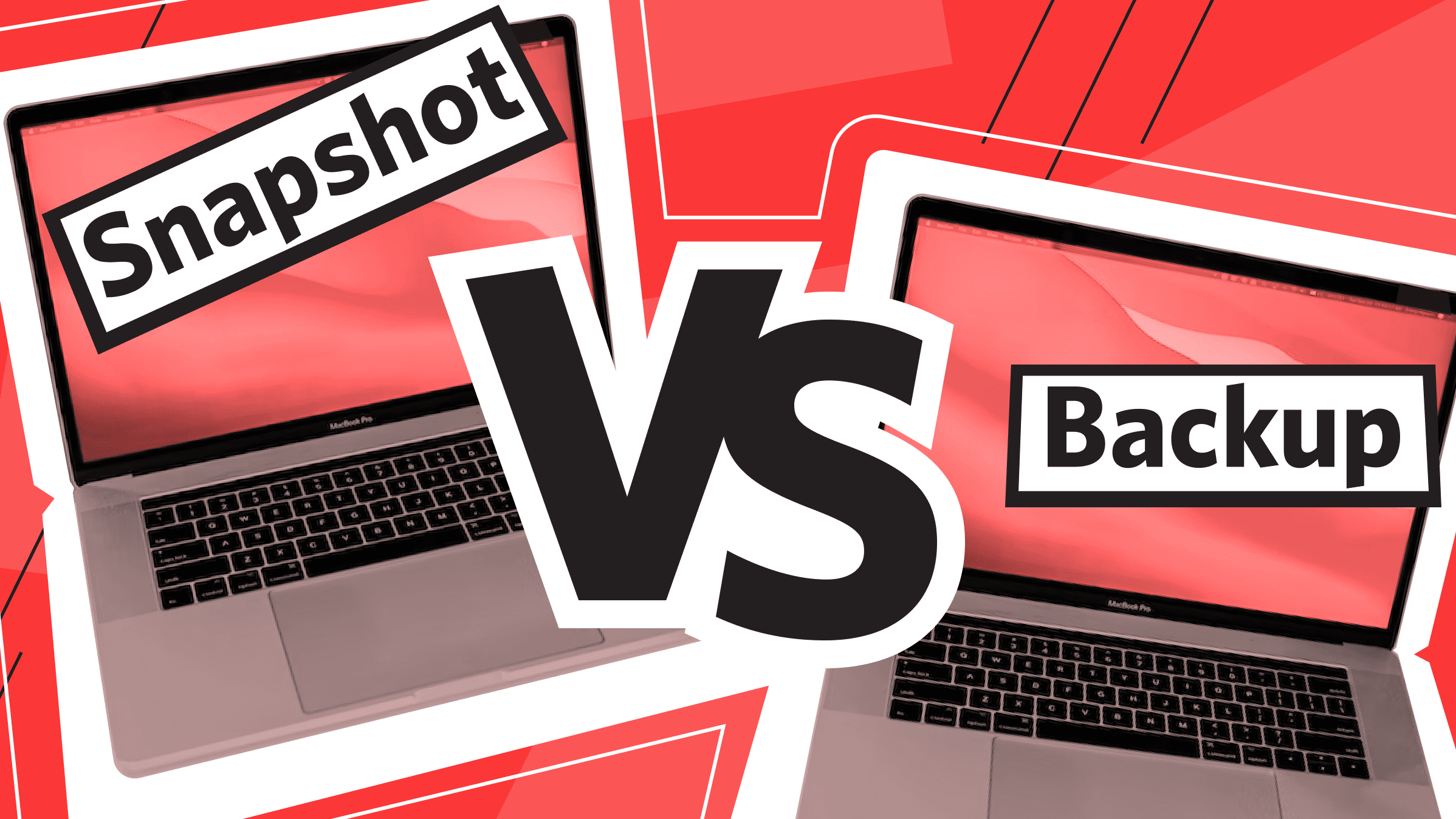
- Что такое снапшот?
- Зачем используют snapshot?
- Отличия снапшота от бэкапа
Технология создания снапшотов незаменима, если нужно внести изменения в виртуальной машине и не бояться “испортить” всю систему. Снапшот — это возможность вернуться и исправить ошибки.
Что такое снапшот?
Снапшот (snapshot) — мгновенный снимок состояния виртуальной машины или файловой системы. Например, снапшоты могут включать настройки ВМ, содержимое памяти и дисков.
Снапшот файловой системы фиксирует файлы и каталоги файловой системы в определенный момент времени. Сделать снимок можно и базы данных.
Снапшот виртуальной машины — это снимок ВМ в определенный момент времени с сохранением настроек, операционной системы и других файлов. Например, можно сделать снимок виртуальной машины со “свежеустановленной” Windows, чтобы затем вносить изменения, сопряженные с определенным риском.
Зачем используют snapshot?

После создания снапшота все вносимые изменения записываются не на диск, а в отдельный файл. В случае сбоя, нецелесообразности или неправильности совершенных изменений достаточно удалить этот файл, и вы восстановите исходное состояние файловой системы или виртуальной машины. Если изменения нужно сохранить, они вносятся на диск и работа продолжается в обычном режиме.
Снимки можно делать и в процессе вашего эксперимента, тогда структура снапшотов будет представлена в виде древа или цепочки. Тогда, если удалить какой-то из снимков, то все изменения после него будут потеряны. С помощью отмены снапшота всё его содержимое объединится с последующим снимком или с текущим состоянием виртуальной машины, если это последний snapshot.
Например, при работе с VirtualBox, при попытке восстановить состояние системы по снапшоту “вылезет” уведомление, что вносимые изменения будут безвозвратно удалены.
Особенности снапшота:
- Снапшоты можно делать как на включенной машине, так и на выключенной.
- Снапшоты не занимают много места, но если не контролировать их создание они могут быстро превысить саму файловую систему по занимаемой памяти.
- Снапшоты могут замедлить работу виртуальной машины, поэтому рекомендуется не хранить их более 72 часов. Автоматически удаляются через некоторое время.
- При создании снапшотов безопасности данных ничто не угрожает.
- Быстрое создание и быстрое восстановление по снимку.
Отличия снапшота от бэкапа

Backup — это резервная копия всех или части файлов, a snapshot — фиксация состояния системы.
Backup
Snapshot
Хранится на стороннем носителе
Хранится рядом с системой
Копия любых видов данных
Фиксация системы и ее состояния в определенный момент времени
Хранится долгое время
Хранится ограниченное количество времени и автоматически удаляется
Занимает много памяти
Может хранится на разных носителях в нескольких экземплярах
Хранится в виде иерархии или цепочки
Можно создавать лишь на включенном устройстве
Можно создавать как на включенной, так и на выключенной машине
Долгосрочное архивирование файлов
Краткосрочное хранение состояния
Создается на регулярной основе
Подходит для разового создания
Стоит помнить, что бэкапы необходимы для архивирования данных для восстановления доступа к ним в случае сбоя, восстановления работоспособности информационной системы. Резервную копию можно сделать как всех файлов, так и определенных (например, сделать копию всех данных, а затем делать копии только изменяемых, чтобы в последующем их объединить).
Снапшоты же идеальны для проведения “экспериментов” с системой, для исправления ошибок после внесенных изменений. Мгновенные снимки — это возможность попробовать что-то новое без боязни нарушить уже выстроенную структуру.
Источник: blog.ishosting.com
Как правильно работать со снапшотами виртуальных машин
«Snapshot» в переводе с английского означает «выстрел» или «мгновенный фотоснимок». Снапшот — это своего рода фотоснимок виртуальной машины (ВМ), слепок её конкретного состояния. Виртуальная машина может использоваться для различного рода экспериментов, или в нее могут вноситься изменения, которые затем нужно быстро откатить назад. Именно для того, чтобы каждый раз не мучиться восстановлением предыдущего состояния ВМ и существуют снапшоты, возвращающие ВМ к исходному состоянию. Снапшоты — не такая уж простая операция, во всяком случае, делаться она должна по правилам, о которых мы сегодня и расскажем.

Что такое снапшот?
Снапшот сохраняет состояние виртуальной машины и данные по ней в определенный момент времени.
- Состояние относится к энергетическим ресурсам виртуальной машины (например, включена, выключена, условное состояние);
- Данные включают в себя все файлы виртуальной машины, включая диски, память и другие устройства, такие как виртуальные сетевые карты.
Лучшие практики
Чтобы получить максимальную пользу от снапшотов, необходимо следовать нескольким правилам, которые позволят использовать снапшоты по максимуму и предотратить возникновение проблем.
1) Снапшот — не .
Используйте отдельные инструменты для резервного копирования. Делайте снапшот, вносите изменения в виртуальную машину и удаляйте снапшот, как только будет подтверждено ее корректное состояние.
2) Снапшоты образуют цепочки или деревья.
VMware советует делать в одной цепочке только 2–3 снапшота:
a. Большее число снапшотов или снапшоты большого размера могут вызвать уменьшение производительности виртуальной машины и хоста.
b. Создание большого файла снапшота может заполнить доступное пространство хранилища, отключив таким обазом все виртуальные машины до тех пор, пока не будут внесены коррективы. Другими словами, снапшот на каждом отдельно взятом хосте может оказывать влияние на все виртуальные машины, использующее данное устройство хранения.
c. Файл снапшота может оказаться поврежденным.

d. Размер диска снапшотов оказывает непосредственное влияние на продолжительность времени, которое потребуется на удаление снапшота, относящегося к данной виртуальной машине.
Деревья снапшотов на Windows и Linux
3) Не делайте снапшотов памяти виртуальной машины:
a. Продолжительность времени, которое занимает у ESX хоста запись памяти на диск, коррелирует с объемом памяти, на использование которого настроена виртуальная машина. Это может увеличить время на завершение операции, что в свою очередь может замедлить производительность виртуальной машины.
b. Если нет острой потребности в возвращении виртуальной машины к конкретному состоянию памяти, отключите опцию «Память». Состояние памяти редко может потребоваться.
4) Используйте более одного снапшота для промежутка времени в 24–72 часа.
Хотя 2–3 дня — это рекомендуемый период, иногда снапшот хранится 5 дней, а затем автоматически удаляется:
a. Это предотвращает снапшоты от разрастания до такого большого размера, который может вызвать проблемы при удалении его с диска виртуальной машины.
b. Сделайте снапшот и удалите его сразу после того, как внесете необходимые коррективы.
c. Будьте аккуратны со снапшотами высокозагруженных виртуальных машин, таких как серверы баз данных и почтовые серверы. Такие снапшоты могут быстро увеличиваться в размерах, заполняя пространство хранилища. Удаляйте снапшоты с виртуальных машин, как только они перестают быть необходимыми.
5) Виртуальные машины с несколькими дисками:
a. Снапшот может повлиять на дочерний или резервный диск: чем больше операций совершается с диском, тем больше он становится.
b. Требования к свободному пространству дочернего диска дополняют требования к родительскому диску, от которого он зависит.
c. Дочерний диск может вырасти до такого размера, что заполнит все пространство для хранения.
d. Существует правило «Без снапшотов» для дополнительных дисков размером 100 Гб и больше, поскольку есть вероятность заполнения хранилища данных и прекращения работы всех виртуальных машин, которые используют одно и то же хранилище.
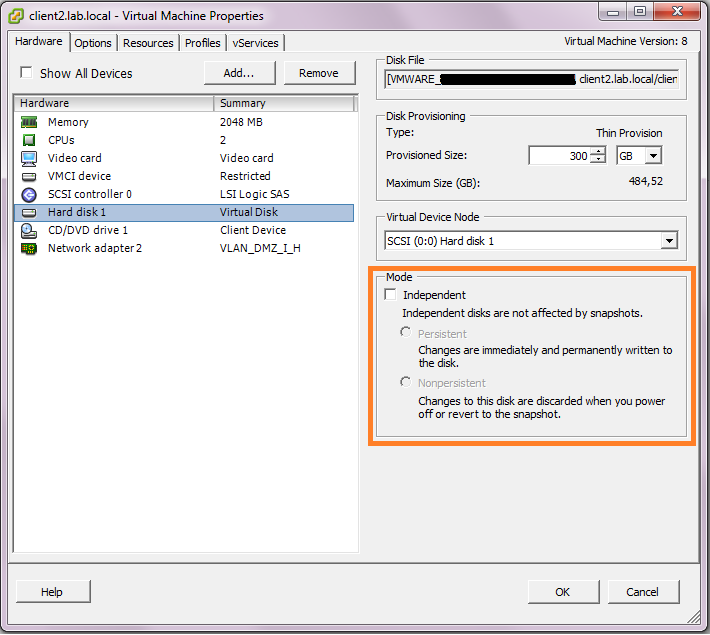
e. Дополнительные диски более 100 Гб размером считаются независимыми — это предотвращает переход влияние снапшота с родительского диска на дочерний.
Вместо заключения
Снапшот позволяет запечатлеть состояние виртуальной машины в конкретный момент времени. Снапшоты полезны в том случае, если требуется вернуться к одному состоянию виртуальной машин без необходимости создавать новые.
Снапшот несет следующую информацию:
- Настройки виртуальной машины;
- Состояние дисков виртуальной машины;
- Содержимое памяти виртуальной машины (только при острой необходимости).
- облачные вычисления
- хостинг
- виртуальная машина
- снапшот
Источник: habr.com